硬盘读写频率太高怎么解决?近日有着不少的用户发现在进行硬盘读写检测的时候,发现硬盘的读写频率十分高,那应该要怎么解决这个硬盘读写频率太高的问题呢?不用着急,小编今天就给大家介绍下硬盘读写频率太高的解决方法,一起来看看怎么操作吧。
Win10修复硬盘读写频率太高的方法步骤:
1.打开电脑中的控制面板界面,随后选择“管理工具”进入。
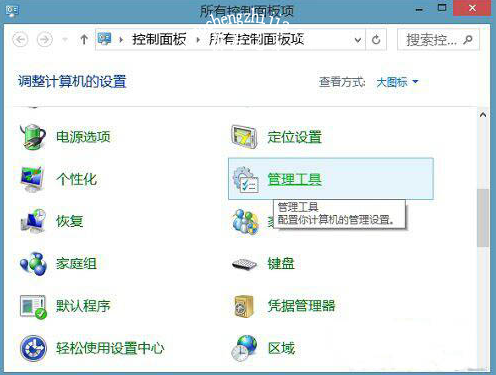
2.在管理工具界面中选择服务选项,随后找到并双击打开HomeGroupListener服务项,如图所示:
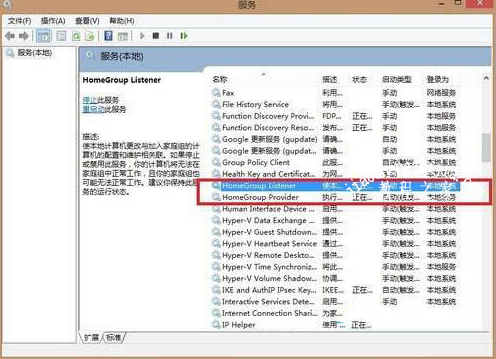
3.电脑会弹出对应的属性窗口,直接将其设置为“禁用”并停止该服务。
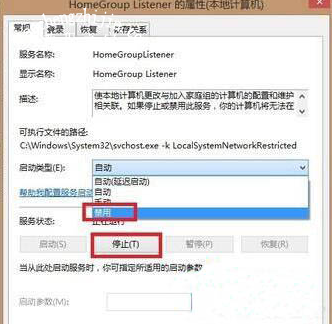
通过以上方法,电脑硬盘读写频率太高的问题就成功解决了。假如你也遇到一样的问题,就可以用以上方法进行操作。















